Sabit diske erişim nasıl geri kazanılır, sabit disk açılamaması hatası nasıl düzeltilir

Bu yazımızda, sabit diskiniz bozulduğunda ona nasıl yeniden erişebileceğinizi anlatacağız. Haydi gelin birlikte izleyelim!
Windows 11, tamamen yeniden tasarlanmış Başlat Menüsü dahil olmak üzere Windows 10'a göre birçok yeni özellik ve iyileştirme getiriyor . Varsayılan olarak, artık canlı döşemeler olmadan masaüstünde ortalanmıştır ve önceki Windows işletim sistemlerinden önceki yinelemelerine kıyasla çok daha basittir. Birçoğu zaten Windows 11'i benimsedi ve onunla yapamayacağınız şeylere rağmen yeni Başlat Menüsü'nü sevdi. Ne yazık ki, Digital Citizen'deki bazılarımız aynı şekilde hissetmiyor, çünkü Windows 11'in Başlat Menüsünde eksik olan şeyler oldukça can sıkıcı. İşte bu konuda sevmediğimiz şey:
İçindekiler
1. Windows 11'in Başlat Menüsünde canlı kutucuk yok
Genel olarak Windows 11'i sevsem de, bu konuda en sevmediğim şeylerden biri Microsoft'un Başlat Menüsü'ndeki canlı döşemeleri durdurmaya karar vermesidir . Eminim bazı kullanıcılar da aynı şekilde hissediyordur. Windows 8'de ilk ortaya çıktıklarında, insanların canlı fayanslarla karmaşık bir aşk ve nefret ilişkisi olmasına rağmen, çoğumuz onlara düşkün olduk. Canlı kutucuklar, favori uygulamalarınızdan kolayca bilgi parçalarını almanızı sağladı. Windows 10'daki varsayılan Posta, Takvim ve Hava Durumu uygulamalarının canlı döşemelerini özellikle sevdim .
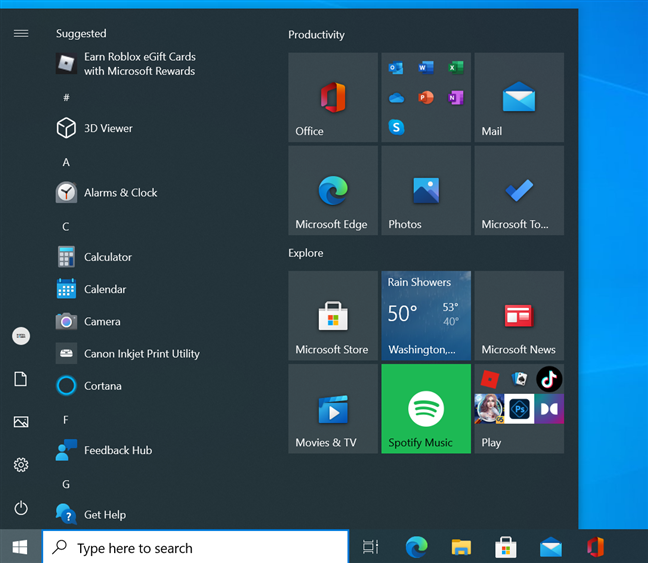
Windows 10'un Başlat Menüsünde canlı döşemeler
O günler geride kaldı: Windows 11'in Başlat Menüsünde hiç canlı döşeme yok, yalnızca size hiçbir şey söylemeyen statik simgelere sahip normal kısayollar var. Sadeleştirme iyidir, buna hiç şüphe yok, ama işlevsellik pahasına sadeleştirme?

Windows 11'in Başlat Menüsünde canlı döşemeler yok
2. Önerilen bölümünü Ba��lat Menüsünden kaldıramazsınız
Windows 11'in Başlat Menüsü hakkında en sevmediğim ikinci şey , Önerilen bölümüdür. Yüklediğiniz veya açtığınız en son uygulamaların ve dosyaların bir listesini size otomatik olarak gösterecek şekilde tasarlanmıştır.
Teoride, faydalı olabilir. Pratikte öyle değil. En azından benim durumumda, Önerilenler bölümü yalnızca yararsız şeyleri “tavsiye eder”. Kısa bir süredir bende olduğu için, genellikle ilgimi çekmeyen dosyalara ve artık var olmayan uygulamalara ve dosyalara kısayollar gösterdiğini gördüm. Windows 11'in Başlat Menüsü'nün Önerilen bölümünde listeledikleri ile bilgisayarımda gerçekten bulunanlar arasında bir gecikme var .
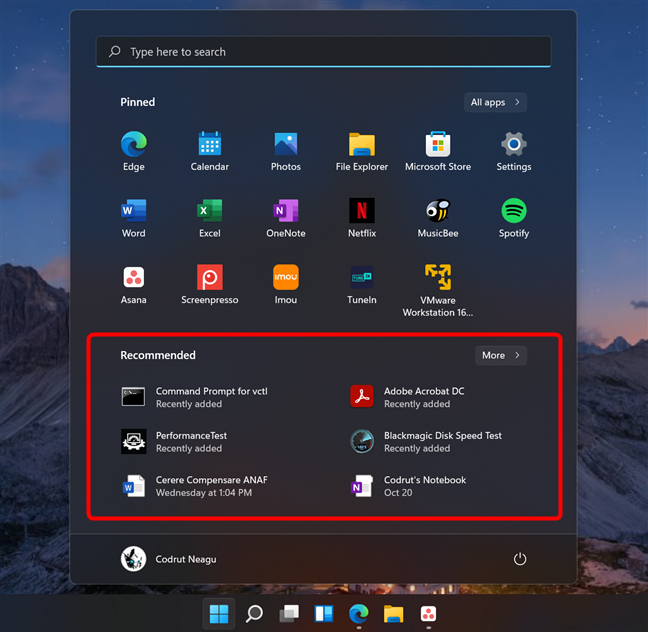
Windows 11'in Başlat Menüsünden Önerilen bölüm
Windows 11'i bir süre kullandıktan ve Başlat Menüsündeki Önerilen öğelerin benim kullandığım bir şey olmadığını gördükten sonra , “ İşte bu kadar, devre dışı bırakacağım” diye düşündüm. Sürpriz: Önerilenler listesini devre dışı bırakabilirsiniz, ancak liste kaybolmaz - orada kalır ve hiçbir neden yokken ekranda yer kaplar ve size Windows 11'in önerilerini etkinleştirmeniz gerektiğini söyler. Ne oldu?

Önerilenler listesini Windows 11'in Başlat Menüsünden kaldıramazsınız
İPUCU: Neyse ki, bu kılavuzdaki ipuçlarını izleyerek Başlat Menüsü'nün belirli yönlerini iyileştirebilirsiniz: Windows 11'de Başlat Menünüzü nasıl kişiselleştirebilirsiniz ?
3. Windows 11'in Başlat Menüsü yeniden boyutlandırılamıyor
Windows 10'da Başlat Menüsünü ihtiyaçlarınıza uygun hale getirmek için yeniden boyutlandırabilirsiniz; bu, daha büyük veya daha küçük, daha geniş veya daha uzun yapmak anlamına gelebilir. Ama hey, bunu kim yapmak ister? Microsoft'a göre, Windows 11'in Başlat Menüsünün ekranın tam ortasında sabitlenmesi gerektiğine karar veren kimse . Biz kullanıcılar, Başlat Menüsünün boyutunu üzerine daha fazla simge sığdırmak veya daha ince yapmak için ayarlayamamalıyız . Başlat Menüsü herhangi bir işletim sistemindeki en önemli şeylerden biri olsa bile , Windows 11, Windows 10'da sahip olduğu işlevlerin çoğunu kaldırdı.
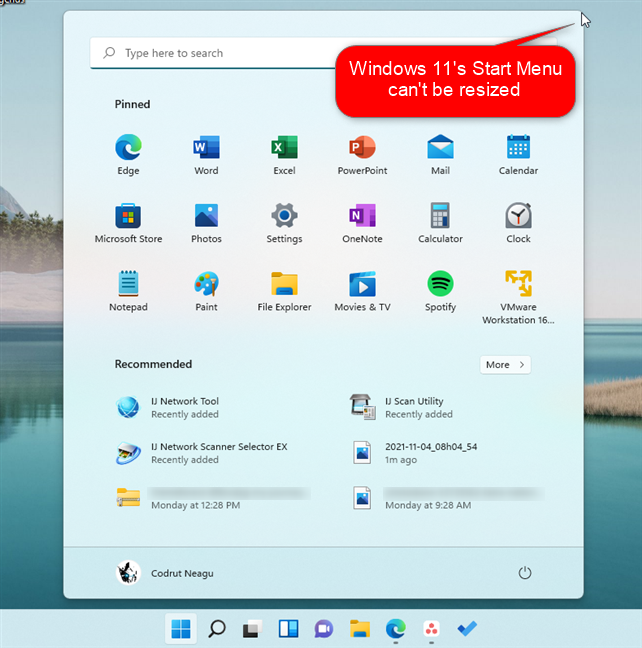
Windows 11'in Başlat Menüsü yeniden boyutlandırılamıyor
İPUCU: Başlat Menüsünün konumunu değiştirmek istiyorsanız, okuyun: Windows 11 Başlat Menüsünü sola nasıl taşırım? .
4. Başlat Menüsünü tam ekran yapamazsınız
Videografiker ve video editörü olarak çalışan arkadaşlarım var. Hemen hemen hepsinin işlerini yapmak için bilgisayarlarında çok sayıda uygulama kullanması gerekiyor. Ve fark ettiğim şeylerden biri, çoğunun Başlat Menüsünü tam ekran modunda kullanmayı tercih etmesi, çünkü bu, tüm uygulamalarını görmeyi ve daha hızlı açılması gerekenleri belirlemeyi kolaylaştırıyor. Onlar görsel kişilerdir ve uygulamaları hızlı bir şekilde aramak ve bulmak için klavyeyi kullanmaktan hoşlanmayan özel bir tür uzman kullanıcılara aittirler.
Her şeyi bir kerede görmeyi tercih ederler, dolayısıyla tam ekran Başlat Menüsü . Windows 10 buna izin veriyor. Windows 11 yok ve bu görünüşte küçük bir nedenden dolayı, ona geçmeyi reddeden ve Windows 10'u kullanmaya devam etmeyi tercih eden insanlar var.
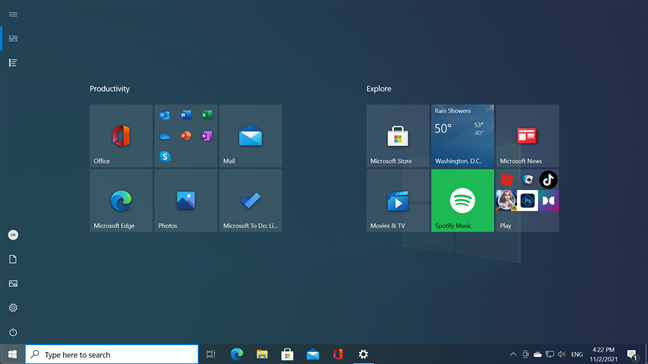
Windows 11'in Başlat Menüsü, Windows 10'daki gibi tam ekrana geçemiyor
5. Windows 11'in Başlat Menüsünde klasör veya grup simgeleri oluşturamazsınız
Windows 11'i kurduğunuzda, gördüğünüz ilk şey masaüstü ve Başlat Menüsü'nün açılmasıdır. Başlat Menüsü'ndeki Sabitlenmiş bölümünün belirli bir sırayla bir uygulama karmaşası gösterdiğini görmek yalnızca kısa bir bakış alır . Bu, varsayılan olarak yüklenen veya belirli bir neden olmaksızın Microsoft tarafından tanıtılan uygulamaların bir karışımıdır. Alfabetik olarak sıralanmazlar, bariz kriterlere göre sıralanmazlar. Bu sadece kullanmak isteyebileceğiniz veya istemeyeceğiniz bir yığın şey. Bu nedenle, Windows 11'i yükledikten sonra muhtemelen yapacağınız ilk şeylerden biri Başlat Menünüzü sıralamaya ve düzenlemeye çalışmaktır . yaptığımı biliyorum.
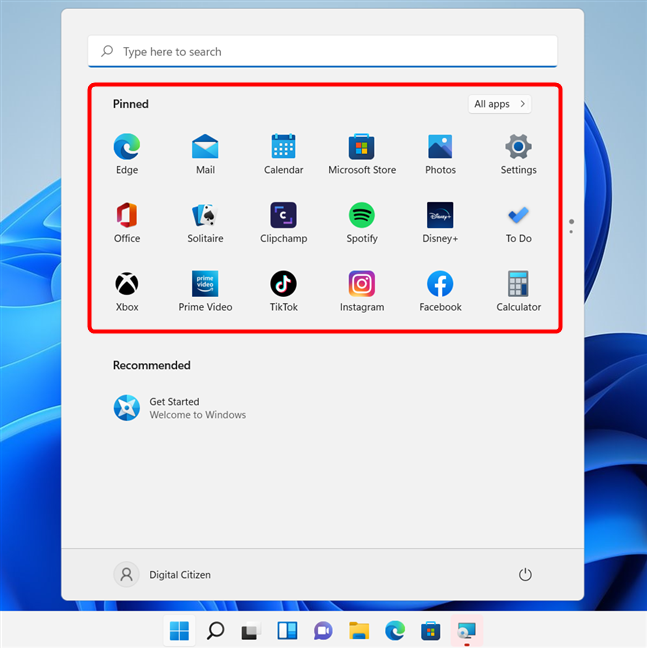
Windows 11'deki Sabitlenmiş bölüm geliştirilebilir
Ne yazık ki, yakında simgeleri yeniden düzenlemek için sürükleyip bırakabileceğinizi , ancak herhangi bir türde klasör veya simge grubu oluşturamayacağınızı öğreneceksiniz. Ah, ve Sabitlenmiş bölümün yalnızca on sekiz simge tutabileceğini unutmayın. Bundan fazlasını sabitlerseniz, kaydırmanız gereken ek sayfalarla karşılaşırsınız. Bu, favori uygulamalarınızı Başlat Menüsüne sabitlemeyi pratik olarak anlamsız hale getirir, çünkü bunun yerine Tüm uygulamalar listesinde gezinebilirsiniz .
İPUCU: Yeni Başlat Menüsü ile yapabileceğiniz her şey için şunu okuyun: Windows 11 Başlat Menüsü nasıl kullanılır ?
Windows 11'deki Başlat Menüsünü beğendiniz mi yoksa beğenmediniz mi?
Windows 11 ile ilgili birçok şeyi sevsem de yeni Başlat Menüsü bunlardan biri değil. Şimdi nedenini biliyorsun. Bununla yapamayacağınız bu küçük ama önemli şeyler nedeniyle, Windows 11'in Başlat Menüsü bence berbat. Aynı hissediyor musunuz yoksa bariz kusurlarına rağmen seviyor musunuz? Aşağıdaki yorumlarda bize bildirin.
Bu yazımızda, sabit diskiniz bozulduğunda ona nasıl yeniden erişebileceğinizi anlatacağız. Haydi gelin birlikte izleyelim!
İlk bakışta AirPods, diğer gerçek kablosuz kulaklıklara benziyor. Ancak birkaç az bilinen özelliği keşfedilince her şey değişti.
Apple, yepyeni buzlu cam tasarımı, daha akıllı deneyimler ve bilindik uygulamalarda iyileştirmeler içeren büyük bir güncelleme olan iOS 26'yı tanıttı.
Öğrencilerin çalışmaları için belirli bir dizüstü bilgisayara ihtiyaçları vardır. Bu dizüstü bilgisayar, seçtikleri bölümde iyi performans gösterecek kadar güçlü olmasının yanı sıra, tüm gün yanınızda taşıyabileceğiniz kadar kompakt ve hafif olmalıdır.
Windows 10'a yazıcı eklemek basittir, ancak kablolu cihazlar için süreç kablosuz cihazlardan farklı olacaktır.
Bildiğiniz gibi RAM, bir bilgisayarda çok önemli bir donanım parçasıdır; verileri işlemek için bellek görevi görür ve bir dizüstü bilgisayarın veya masaüstü bilgisayarın hızını belirleyen faktördür. Aşağıdaki makalede, WebTech360, Windows'ta yazılım kullanarak RAM hatalarını kontrol etmenin bazı yollarını anlatacaktır.
Akıllı televizyonlar gerçekten dünyayı kasıp kavurdu. Teknolojinin sunduğu pek çok harika özellik ve internet bağlantısı, televizyon izleme şeklimizi değiştirdi.
Buzdolapları evlerde sıkça kullanılan cihazlardır. Buzdolapları genellikle 2 bölmeden oluşur, soğutucu bölme geniştir ve kullanıcı her açtığında otomatik olarak yanan bir ışığa sahiptir, dondurucu bölme ise dardır ve hiç ışığı yoktur.
Wi-Fi ağları, yönlendiriciler, bant genişliği ve parazitlerin yanı sıra birçok faktörden etkilenir; ancak ağınızı güçlendirmenin bazı akıllı yolları vardır.
Telefonunuzda kararlı iOS 16'ya geri dönmek istiyorsanız, iOS 17'yi kaldırma ve iOS 17'den 16'ya geri dönme konusunda temel kılavuzu burada bulabilirsiniz.
Yoğurt harika bir besindir. Her gün yoğurt yemek faydalı mıdır? Her gün yoğurt yediğinizde vücudunuzda nasıl değişiklikler olur? Hadi birlikte öğrenelim!
Bu yazıda en besleyici pirinç türleri ve seçtiğiniz pirincin sağlık yararlarından nasıl en iyi şekilde yararlanabileceğiniz ele alınıyor.
Uyku düzeninizi ve uyku vakti rutininizi oluşturmak, çalar saatinizi değiştirmek ve beslenmenizi buna göre ayarlamak, daha iyi uyumanıza ve sabahları zamanında uyanmanıza yardımcı olabilecek önlemlerden birkaçıdır.
Kiralayın Lütfen! Landlord Sim, iOS ve Android'de oynanabilen bir simülasyon mobil oyunudur. Bir apartman kompleksinin ev sahibi olarak oynayacak ve dairenizin içini iyileştirme ve kiracılar için hazır hale getirme amacıyla bir daireyi kiralamaya başlayacaksınız.
Bathroom Tower Defense Roblox oyun kodunu alın ve heyecan verici ödüller için kullanın. Daha yüksek hasara sahip kuleleri yükseltmenize veya kilidini açmanıza yardımcı olacaklar.













